VMware虚拟机走主机代理上网的实现步骤
1. 打开虚拟机系统的网络设置
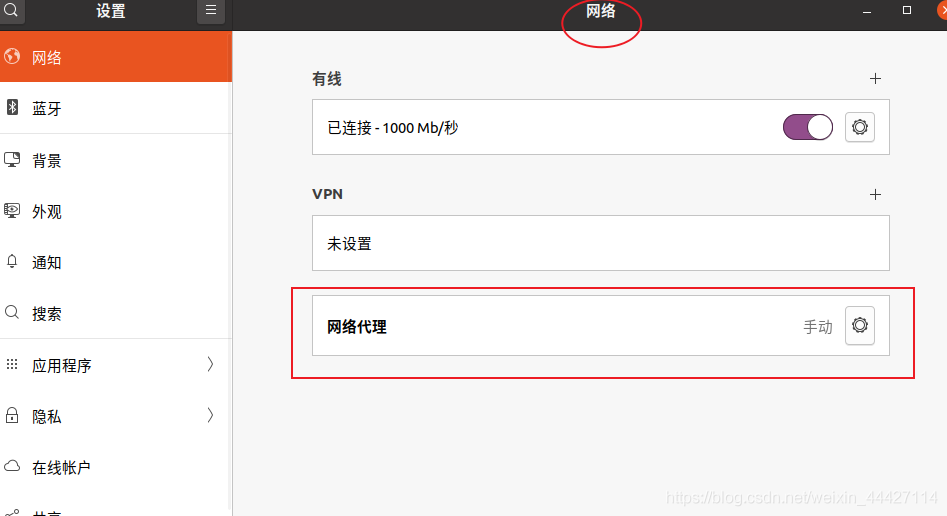
2. 设置代理为手动,并填写代理ip和端口

这里我的代理软件用的是Socket协议,故只填 Socket 主机一栏
3. 代理 ip 和端口填写
ip地址:ip地址可以在主机系统的命令行窗口输入ipconfig查询
ipconfig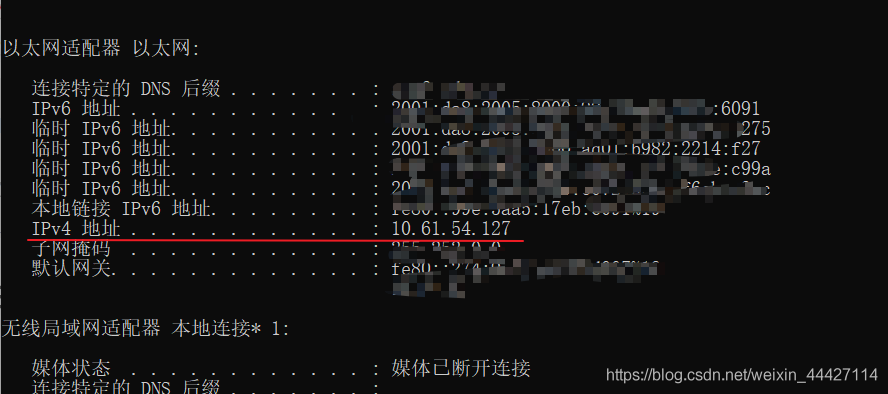
这里我主机是插的网线,故找到以太适配器这一选项,如果主机连wifi则选WLAN这一项的IPv4地址
端口:端口由你主机的代理软件设定,这里 v2xxx 软件 的 socket 代理端口默认是10808,如果是http连接则端口默认是10809。
成功!

如果不行则更改一下 VMware 软件的网络设置,这里我设置的是 NAT模式
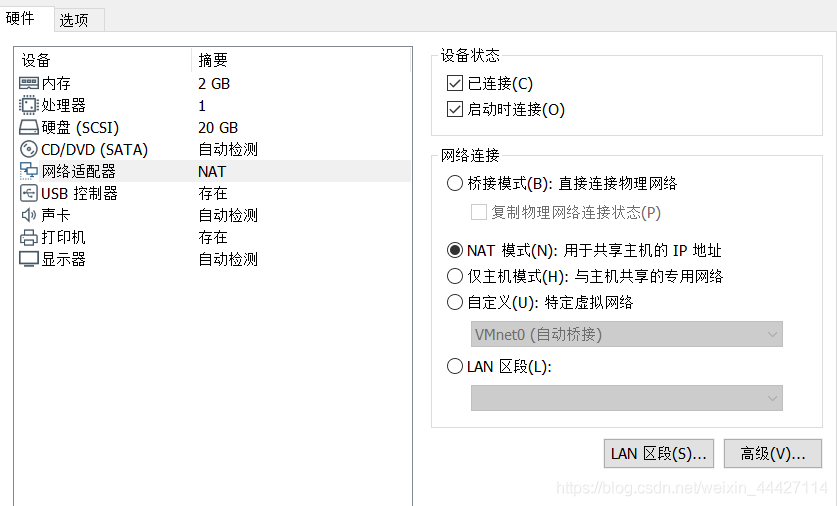
VMware虚拟机通过物理机代理上网
1.虚拟机设置桥接模式,点选复制物理网络状态,这样虚拟机和物理机就处在一个局域网内了。
2.centOS进行代理设置,填入主机局域网ip+端口号。

3.物理机防火墙设置入站规则,开放第二步填入的端口。

4.物理机代理设置允许局域网设备连入,大功告成。
到此这篇关于VMware虚拟机走主机代理上网的实现步骤的文章就介绍到这了,更多相关VMware 主机代理上网内容请搜索脚本之家以前的文章或继续浏览下面的相关文章希望大家以后多多支持脚本之家!
相关文章

VMware pro15安装macOS10.13图解详细安装(图文)
这篇文章主要介绍了VMware pro15安装macOS10.13图解详细安装,文中通过示例代码介绍的非常详细,对大家的学习或者工作具有一定的参考学习价值,需要的朋友们下面随着小编来一起学习学习吧2020-05-05
VMware Workstation 14 Pro安装CentOS 7.0
这篇文章主要为大家详细介绍了VMware Workstation 14 Pro安装CentOS 7.0的相关步骤,具有一定的参考价值,感兴趣的小伙伴们可以参考一下2019-03-03
vmware 装机报错VMware Workstation 未能启动 VMware Authorization Serv
这篇文章主要介绍了vmware 装机报错VMware Workstation 未能启动 VMware Authorization Service,文中通过示例代码介绍的非常详细,对大家的学习或者工作具有一定的参考学习价值,需要的朋友们下面随着小编来一起学习学习吧2019-12-12
VMware Workstation Pro 16搭建CentOS8虚拟机集群的图文教程
这篇文章主要介绍了VMware Workstation Pro 16搭建CentOS8虚拟机集群,本文通过图文并茂的形式给大家介绍的非常详细,对大家的学习或工作具有一定的参考借鉴价值,需要的朋友可以参考下2021-03-03
在Window系统中安装VMware虚拟机搭建Linux服务器的方法
VMware Workstation Pro是一款桌面虚拟化软件,我们可以通过Workstation Pro在Windows或Linux PC上运行多个操作系统作为虚拟机,这篇文章主要介绍了在Window系统中安装VMware虚拟机搭建Linux服务器,需要的朋友可以参考下2023-11-11
Vmware + Ubuntu18.04 安装 Hbase 2.3.5的详细教程
这篇文章主要介绍了Vmware + Ubuntu18.04 安装 Hbase 2.3.5的详细教程,本文通过实例图文相结合给大家介绍的非常详细,对大家的学习或工作具有一定的参考借鉴价值,需要的朋友可以参考下2021-04-04












最新评论